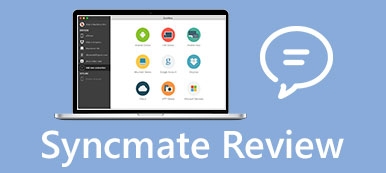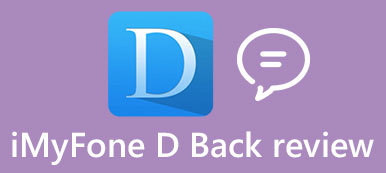Quase todos os usuários do iPhone estão familiarizados com o iTunes; no entanto, à medida que a Apple continua adicionando novos recursos, o utilitário se torna cada vez mais inchado. Como resultado, a Apple teve que interromper a atualização e o suporte do iTunes. Isso obriga os usuários de iOS a procurar software de terceiros para fazer backup e gerenciar seus aparelhos. Este artigo irá compartilhar um breve revisão do Tenorshare iCareFone, uma das melhores alternativas ao iTunes.

- Parte 1: Revisão imparcial do Tenorshare iCareFone
- Parte 2: Melhor alternativa para Tenorshare iCareFone
- Parte 3: FAQs sobre Tenorshare iCareFone
Parte 1: Revisão imparcial do Tenorshare iCareFone
Na Apeaksoft, prometemos oferecer conteúdo verificado para você. Aqui está o nosso esforço para fazer isso:
- Quando se trata de todos os produtos selecionados em nossas análises, nosso foco é sua popularidade e suas necessidades.
- Nossa equipe de conteúdo da Apeaksoft testou todos os produtos mencionados abaixo.
- No processo de teste, nossa equipe se concentra em seus recursos excepcionais, prós e contras, compatibilidade de dispositivos, preço, uso e outros recursos visíveis.
- Em termos dos recursos dessas avaliações, utilizamos plataformas e sites de avaliações confiáveis.
- Reunimos sugestões de nossos usuários e analisamos seus comentários sobre o software Apeaksoft, bem como sobre programas de outras marcas.

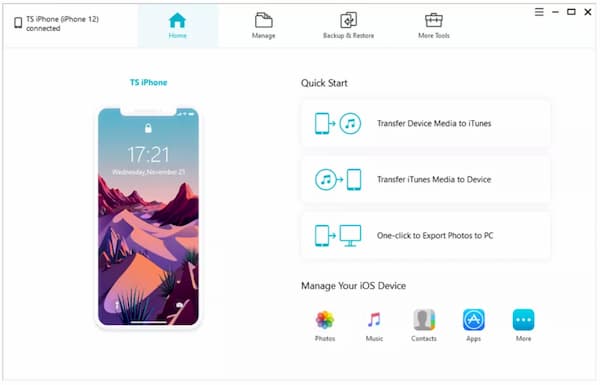
Tenorshare iCareFone funciona maravilha para aqueles que regularmente fazem backup e sincronizam dispositivos iOS ou alternam entre plataformas cruzadas. Agora, ainda é difícil transferir seus dados do iOS para o Android e Windows ou vice-versa. iCareFone faz o trabalho com uma interface simples e clara.
Principais recursos do iCareFone
1. Clique uma vez nos arquivos de backup do dispositivo iOS para o PC.
2. Selecione categorias de dados específicas para backup e restauração.
3. Restaure arquivos de arquivos de backup para o iPhone.
4. Remova os arquivos duplicados ao transferir dados.
5. Disponível para uma variedade de aplicativos, como o WhatsApp.
6. Desinstale aplicativos iOS selecionados no computador em lote.
7. Corrija problemas do iOS, como falha de atualização, travamento do sistema, etc.
8. Transfira dados de mídia do iPhone para o iTunes.
Análise imparcial de iCareFone
- PROS
- 1. iCareFone permite gerenciar vários tipos de dados, incluindo fotos, músicas, vídeos, aplicativos, contatos e muito mais.
- 2. Equipa uma interface limpa e clara e todas as opções são fáceis de encontrar na interface.
- 3. É capaz de reparar problemas de software rapidamente.
- 4. Ele fará o download do firmware de acordo com o seu dispositivo iOS automaticamente.
- 5. iCareFone é capaz de bloquear anúncios e aplicativos não seguros.
- CONS
- 1. É caro e o preço de uma licença começa em $ 35.95.
- 2. Demora para carregar as mensagens de backup do iPhone para o PC.
- 3. O teste gratuito permite apenas a transferência de 10 arquivos.
Parte 2: Melhor alternativa para Tenorshare iCareFone
Tenorshare iCareFone não está disponível para todos os tipos de dados iOS. Para ser honesto, não é a única opção para fazer backup e gerenciar seu dispositivo iOS no computador. Transferência iPhone Apeaksoft, por exemplo, é semelhante ao iCareFone.

4,000,000+ Transferências
1. Transfira todos os dados ou dados selecionados do iPhone para o computador ou vice-versa.
2. Visualize os dados e aplicativos do iOS no computador.
3. Gerencie, edite ou exclua arquivos específicos do iPhone.
4. Disponível para todos os iPhone e iPad com iOS 16 e anteriores.
Como transferir dados do iPhone para o PC
Passo 1Conecte o iPhone ao PC
Execute a melhor alternativa ao iCareFone depois de instalá-lo em seu computador. É compatível com Windows e Mac. Em seguida, conecte seu iPhone à mesma máquina com um cabo Lightning. O software detectará seu dispositivo iOS automaticamente.

Passo 2Visualize os dados do iOS
Após a detecção, serão apresentados todos os dados do seu iPhone por tipo. Agora, você pode visualizar os dados do iOS no computador, excluir arquivos indesejados e duplicados e editá-los. Para gerenciar contatos iOS, por exemplo, vá para o Contactos guia na coluna da esquerda e selecione o contato alvo. Agora, você pode alterar os detalhes ou remover o contato clicando no botão Lixeira botão.
Passo 3Transferir dados
Quando terminar de gerenciar os dados, marque todos os itens que deseja transferir para o PC e clique no botão PC botão na faixa superior e selecione Exportar para PC. Quando solicitado, selecione a pasta de destino e clique no Selecionar pasta botão.

Se você deseja sincronizar dados do PC para o iPhone, vá para o tipo de dados e clique no botão Adicionar botão. Encontre e selecione os arquivos na caixa de diálogo pop-up e adicione-os. Em seguida, eles irão para o seu iPhone e se fundirão com os dados existentes.
Quer obter mais alternativas para Tenorshare iCareFone, leia as seguintes análises:
Parte 3: FAQs sobre Tenorshare iCareFone
O Tenorshare iCareFone é gratuito?
Tenorshare iCareFone não é gratuito, embora forneça uma versão de avaliação gratuita. A licença custa a partir de $ 35.95. No entanto, a avaliação gratuita não funciona.
O Tenorshare iCareFone é legal?
Sim, é capaz de transferir dados entre o iPhone e o PC usando o cabo USB. Ele não fará upload de seus arquivos para o servidor. De acordo com nossa pesquisa, os principais softwares antivírus não relatam vírus ao usá-los. Se o seu antivírus bloquear o iCareFone, desative-o diretamente.
O Tenorshare iCareFone funciona para o WhatsApp?
Agora, você deve entender o que é iCareFone, o que pode fazer, quanto custa e se vale a pena abrir sua carteira. Se o iCareFone não estiver disponível para o seu dispositivo iOS, tente o Apeaksoft iPhone Transfer como alternativa. Não é apenas fácil de usar, mas também capaz de proteger seus dados no dispositivo iOS. Mais perguntas? Por favor, deixe sua mensagem abaixo deste post.
Conclusão
Como colocar dois vídeos lado a lado? Aqui neste post, você pode obter 3 métodos úteis para combinar e colocar vídeos juntos. Você pode escolher sua ferramenta preferida para criar vídeos em tela dupla.



 iPhone Data Recovery
iPhone Data Recovery Recuperação do Sistema iOS
Recuperação do Sistema iOS Backup e restauração de dados do iOS
Backup e restauração de dados do iOS gravador de tela iOS
gravador de tela iOS MobieTrans
MobieTrans transferência do iPhone
transferência do iPhone Borracha do iPhone
Borracha do iPhone Transferência do WhatsApp
Transferência do WhatsApp Desbloqueador iOS
Desbloqueador iOS Conversor HEIC gratuito
Conversor HEIC gratuito Trocador de localização do iPhone
Trocador de localização do iPhone Data Recovery Android
Data Recovery Android Extração de dados quebrados do Android
Extração de dados quebrados do Android Backup e restauração de dados do Android
Backup e restauração de dados do Android Transferência telefônica
Transferência telefônica Recuperação de dados
Recuperação de dados Blu-ray
Blu-ray Mac limpador
Mac limpador Criador de DVD
Criador de DVD PDF Converter Ultimate
PDF Converter Ultimate Windows Password Reset
Windows Password Reset Espelho do telefone
Espelho do telefone Video Converter Ultimate
Video Converter Ultimate editor de vídeo
editor de vídeo Screen Recorder
Screen Recorder PPT to Video Converter
PPT to Video Converter Slideshow Maker
Slideshow Maker Free Video Converter
Free Video Converter Gravador de tela grátis
Gravador de tela grátis Conversor HEIC gratuito
Conversor HEIC gratuito Compressor de vídeo grátis
Compressor de vídeo grátis Compressor de PDF grátis
Compressor de PDF grátis Free Audio Converter
Free Audio Converter Gravador de Áudio Gratuito
Gravador de Áudio Gratuito Free Video Joiner
Free Video Joiner Compressor de imagem grátis
Compressor de imagem grátis Apagador de fundo grátis
Apagador de fundo grátis Upscaler de imagem gratuito
Upscaler de imagem gratuito Removedor de marca d'água grátis
Removedor de marca d'água grátis Bloqueio de tela do iPhone
Bloqueio de tela do iPhone Puzzle Game Cube
Puzzle Game Cube